3. Auton vastaanottaminen
Ajoneuvon vastaanottaminen ja töiden kirjaaminen aloitetuksi. | ADA Base ja ADA Lite -toiminnanohjausjärjestelmän käyttöohjeet
Miten löydän oikean varauksen ohjelmasta?
Työmääräys löytyy ohjelmasta helpoiten auton rekisterinumerolla ja asiakkaan nimellä. Työmääräyksen voi avata suoraan kalenterista tuplaklikkaamalla varauspalkkia. Jos varaus on lyhytkestoinen, voit zoomata kalenteria hiiren rullalla, jotta näet palkin sisällön helpommin.
Vaihtoehtoisesti voit hakea oikean työmääräyksen tilauslistalta. Listaa voidaan tarvittaessa rajata sekä rekisterinumerolla että asiakkaan nimellä. Työmääräys avataan työmääräysnumerosta.
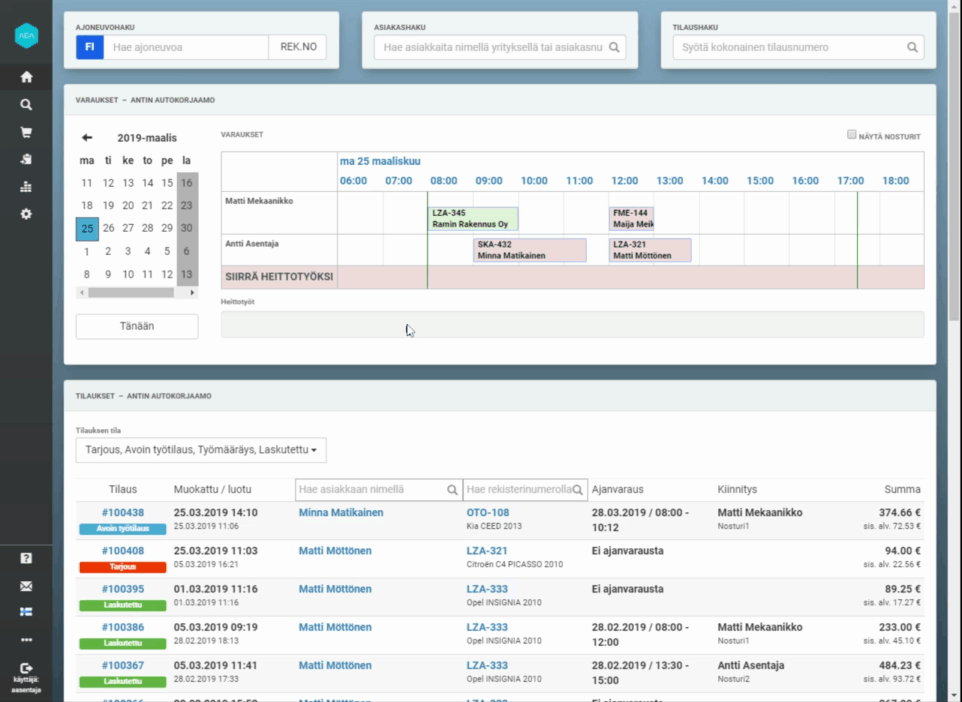
Lisämyynti ja työmääräyksen sisällön varmistus
Tässä vaiheessa lisämyynnin tekeminen työmääräykselle on erittäin helppoa. Voit esimerkiksi lisätä nopeasti valmiita paketteja tai muita lisärivejä. Lisäykset tallentuvat automaattisesti työmääräykselle.
Varmista vielä kertaalleen yhdessä asiakkaan kanssa työmääräyksen sisältö ennen sen tulostamista. Kirjaa tarvittaessa lisäselvitykset.
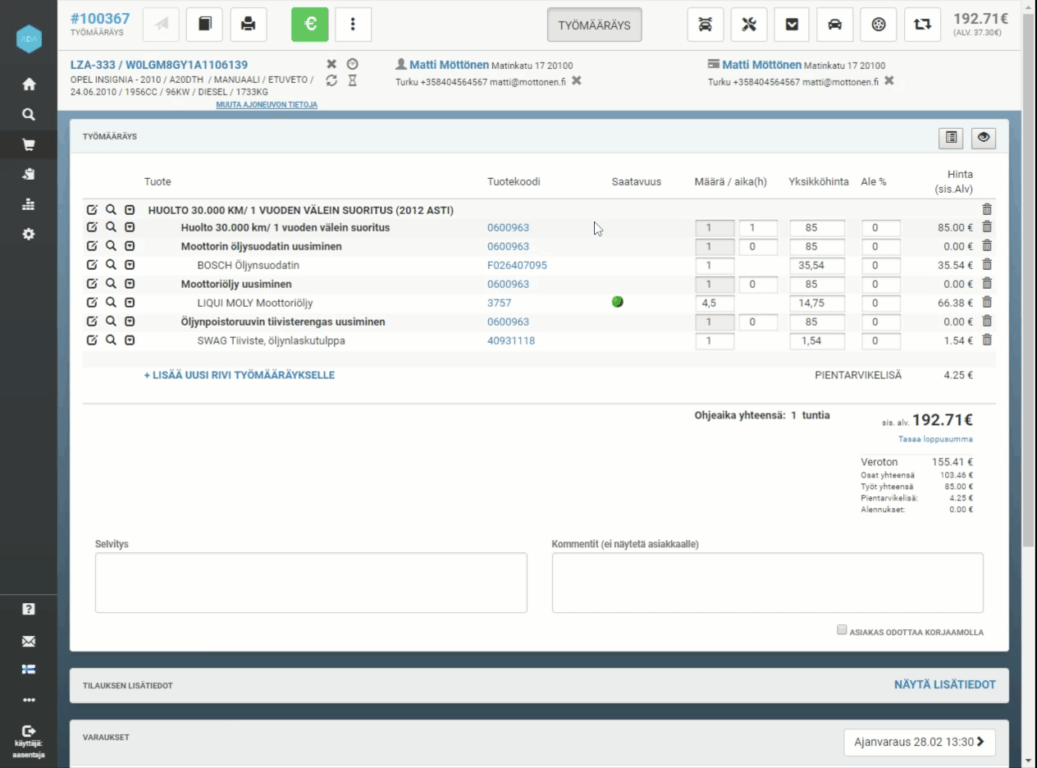
Tässä esimerkissä lisätään huollon työmääräykselle katsastuksessa käyttö ja varmistetaan sen jälkeen asiakkaan kanssa työmääräyksen sisältö
Työmääräyksen tulostaminen ja kuittaus
Työmääräys tulostetaan ylärivin painikkeesta ja samalla merkitään auto saapuneeksi. Jos haluat tulostaa työmääräyksen merkitsemättä autoa saapuneeksi, käytä tulostuksen lisätoimintoja klikkaamalla kolmea pistettä tulostus-painikkeen vierestä. Tulostaminen lataa työmääräyksen tietokoneelle pdf-muodossa ja avaa automaattisesti tulostusikkunan.
Tulosteen alaosassa on valinnat lisäpalveluiden kuten polttimoiden, pyyhkijänsulkien ja nesteiden vaihtamiseen tarvittaessa.
Asiakkaan ja työnjohtajan allekirjoituksille on omat rivinsä. Näiden yllä kerrotaan asiakkaalle tarvittavat korjaukseen ja henkilötietojen käsittelyyn liittyvät ehdot. Henkilötietojen käsittelystä voit lukea tarkemmin täältä. Ohjeessa muun muassa näytetään kuinka voit tulostaa asiakkaalle GDPR:n mukaiset tietosuojalausekkeet.
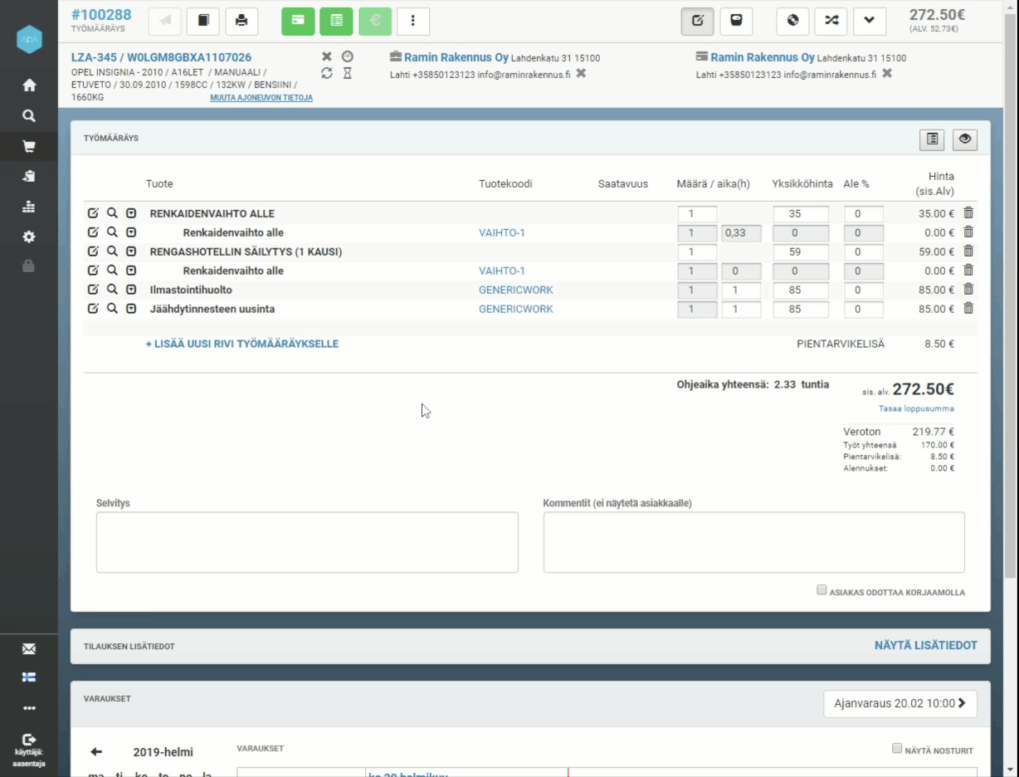
Tulostus-painikkeen viereisestä kolmesta pisteestä työmääräyksen voi tulostaa ilman hintatietoja tai tuotekoodeja. Vaihtoehtona on myös tulostaa työmääräys merkitsemättä autoa saapuneeksi.
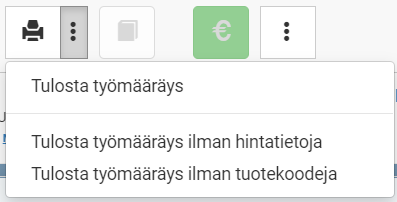
Työmääräyksen tulostuksen vaihtoehdot, tulostin-kuvake tulostaa työmääräyksen ja merkitsee auton saapuneeksi.
Huoltopöytäkirjan esittäminen asiakkaalle
Jos asiakas toi autonsa määräaikaishuoltoon, voit tässä vaiheessa esittää ja käydä asiakkaan kanssa läpi huollon tarkastuskohteet. Huollon jälkeen täytetty huoltopöytäkirja voidaan tulostaa asiakkaalle tositteeksi huollosta.
Katso tarkempi ohje huoltopöytäkirjan täyttämisestä ja tulostuksesta.
Updated about 2 years ago
